Memahami dan Menguruskan Exif Metadata di Mac anda
Setiap gambar yang anda ambil mengandungi lebih daripada sekadar imej itu sendiri. Terbenam dalam fail adalah EXIF Metadata, memegang butiran seperti tarikh, masa, tetapan kamera, lokasi GPS, dan maklumat hak cipta. Artikel ini menerangkan data EXIF, bagaimana untuk melihatnya, dan bagaimana untuk menghapuskannya untuk alasan privasi atau penyimpanan.

Kawal metadata foto anda
Dapatkan kawalan sepenuhnya ke atas metadata foto anda dengan Metimage, tersedia di SetApp. Cubalah percuma! Keselamatan yang diuji.
| Tindakan | Kaedah |
|---|---|
| Cepat melihat data EXIF (MAC) | Klik kanan imej dan pilih "Dapatkan Info." |
| Lihat semua data EXIF | Gunakan alat "Inspektor Show" Preview (Alat> Tunjukkan Inspektor> Info & Exif Tabs). |
| Automatikkan aliran kerja EXIF | Gunakan metimage untuk tontonan dan automasi lanjutan. |
| Keluarkan data EXIF | Gunakan aplikasi Foto (untuk data lokasi) atau Photobulk untuk penyingkiran komprehensif. |
Apakah data EXIF?
EXIF (format fail imej yang boleh ditukar) metadata adalah maklumat tambahan yang dilampirkan pada imej. Berkongsi foto dalam talian tanpa sadar mendedahkan data ini, yang berpotensi termasuk lokasi anda - kebimbangan privasi yang penting. Data EXIF juga meningkatkan saiz fail, memberi kesan kepada penyimpanan dan masa pemuatan.
Cara melihat data EXIF pada Mac anda
Walaupun sesetengah aplikasi memaparkan data EXIF secara langsung, melihatnya pada Mac selepas memindahkan imej memerlukan langkah tambahan.
Untuk gambaran ringkas: klik kanan imej dan pilih "Dapatkan Info."

Untuk data EXIF yang lengkap:
- Buka imej dalam pratonton.
- Pergi ke Alat> Tunjukkan Inspektor.
- Pilih "INFO" dan kemudian tab "EXIF".

Untuk menguruskan data EXIF merentasi pelbagai imej, Metimage menawarkan penyelesaian yang unggul.
Petua: Squash adalah aplikasi berguna untuk mengubah saiz imej dengan cepat, mengoptimumkan saiz fail untuk perkongsian dan muat naik yang lebih mudah.

Melihat Exif Metadata dengan Metimage
Metimage memudahkan pengurusan metadata, mengautomasikan aliran kerja dan menyokong format IPTC dan XMP. Menambah koordinat GPS juga mudah, dan pratetap membolehkan pemprosesan batch.
- Buka metimage.
- Seret dan jatuhkan imej atau gunakan "imej terbuka."
- Lihat metadata di bar sisi.

Mengeluarkan metadata EXIF dari foto
Mengeluarkan metadata sebelum berkongsi dalam talian melindungi privasi anda. Data lokasi sering menjadi yang paling sensitif.
Mengeluarkan data lokasi (aplikasi foto):
- Buka foto dalam foto.
- Klik ikon lokasi.
- Pilih dan padamkan teks lokasi.
Petua: Photobulk sangat sesuai untuk pengeditan batch metadata, saiz semula, watermarking, dan pengoptimuman.

Mendapat kawalan sepenuhnya
Menguruskan EXIF Metadata meningkatkan aliran kerja dan privasi anda. Walaupun MacOS mempunyai alat terbina dalam, metimage, photobulk, dan skuasy menyediakan penyelesaian yang komprehensif untuk melihat, mengeluarkan, dan mengoptimumkan data imej. Aplikasi ini boleh didapati melalui percubaan setApp 7 hari.
Soalan Lazim
- Mengekstrak data EXIF: Gunakan pratonton atau foto (data lokasi sahaja).
- Mengedit Metadata: Metimage menawarkan keupayaan penyuntingan yang paling komprehensif.
- Melihat Metadata Foto: Pratonton (Tools> Show Inspektor) menyediakan pandangan terperinci.
Atas ialah kandungan terperinci Inilah Cara Melihat, Mengedit, dan Keluarkan Exif Metadata dari Foto. Untuk maklumat lanjut, sila ikut artikel berkaitan lain di laman web China PHP!
 Ugreen Uno 2-in-1 Magnet Wireless Charger Review: Ia menguasai hampir semua peralatan epal andaMar 12, 2025 pm 09:01 PM
Ugreen Uno 2-in-1 Magnet Wireless Charger Review: Ia menguasai hampir semua peralatan epal andaMar 12, 2025 pm 09:01 PMPengguna Apple bergembira! Pengecasan tanpa wayar adalah mudah, tetapi pengecas rasmi Apple mahal. Perubahan ini dengan stesen pengisian wayarles magnet Ugreen Uno 2-in-1. ##### Ugreen Uno 2-in-1 Pengecas Tanpa Wayar Magnetik: Kajian Komprehensif
 Bagaimana cara membersihkan cache pada Mac Sonoma? Bagaimana untuk mencari & memadamnya pada macOS 14?Mar 14, 2025 am 11:30 AM
Bagaimana cara membersihkan cache pada Mac Sonoma? Bagaimana untuk mencari & memadamnya pada macOS 14?Mar 14, 2025 am 11:30 AMAdakah Mac anda berjalan lambat atau rendah pada penyimpanan? Mengosongkan cache Mac anda di macOS Sonoma mungkin penyelesaiannya. Panduan ini menerangkan cara membersihkan cache secara manual dan secara automatik, menangani isu -isu biasa dan memastikan pengalaman pengguna yang lebih lancar. Ma
 Bagaimana untuk membebaskan ruang di Mac Sonoma? Bagaimana untuk membersihkan storan pada macOS 14?Mar 16, 2025 pm 12:16 PM
Bagaimana untuk membebaskan ruang di Mac Sonoma? Bagaimana untuk membersihkan storan pada macOS 14?Mar 16, 2025 pm 12:16 PMBerlari rendah pada penyimpanan Mac? MacOS Sonoma boleh menjadi lembap dengan terlalu banyak fail. Panduan ini menunjukkan kepada anda bagaimana untuk menuntut semula ruang yang berharga dan meningkatkan prestasi. Memeriksa storan Mac anda Sebelum anda mula memadam, periksa status storan anda: Lelaki Apple
 Tukar PDF yang tidak boleh diubah dengan Nitro PDF ProMar 22, 2025 am 11:14 AM
Tukar PDF yang tidak boleh diubah dengan Nitro PDF ProMar 22, 2025 am 11:14 AMAnda tidak boleh mengelakkan bekerja dengan PDFS. Tetapi apa yang anda boleh elakkan adalah menghadapi masalah dengan mereka. Tidak dapat dikawal seperti yang mereka nampak, PDF sebenarnya cukup mudah untuk ditangani - tidak tanpa bantuan, tentu saja. Ketika datang untuk membuat perubahan dalam dokumen anda, Nitro PDF PR
 Editor PDF terbaik untuk Mac - Alat Percuma dan BerbayarMar 16, 2025 am 11:38 AM
Editor PDF terbaik untuk Mac - Alat Percuma dan BerbayarMar 16, 2025 am 11:38 AMArtikel ini mengkaji semula editor PDF terbaik untuk Mac, termasuk pilihan berkuasa AI. Mari kita menyelam ke dalam pesaing utama. Mencari editor PDF yang sempurna bergantung kepada keperluan khusus anda. Kajian ini memberi tumpuan kepada aplikasi serba boleh yang mengendalikan tugas biasa seperti
 Padam Pintasan pada Mac: Cara Menghapus Ikon Dari Desktop & Bar MenuMar 08, 2025 am 11:41 AM
Padam Pintasan pada Mac: Cara Menghapus Ikon Dari Desktop & Bar MenuMar 08, 2025 am 11:41 AMPintasan MAC boleh menjimatkan banyak masa apabila digunakan dalam pelbagai cara, tetapi kadang -kadang anda tidak lagi memerlukannya. Mungkin anda membuat kekunci pintasan secara tidak sengaja, atau ingin membersihkan desktop anda. Terlepas dari sebabnya, mengeluarkan pintasan MAC sangat mudah. Terdapat dua cara untuk memadam kekunci pintasan MAC: Pilih kekunci pintasan sasaran dan klik "Padam> Padam Kunci Pintasan". Pilih kekunci pintasan, tekan kekunci Padam Perintah, dan kemudian pilih Padam Kekunci Pintasan. Itu sahaja! Mac anda semestinya lebih sejuk sekarang. Bersiaplah untuk mula memadam kekunci pintasan pada Mac anda. Kami akan membimbing anda melalui setiap langkah langkah, sila baca dengan teliti. Cara Menghapus Kekunci Pintasan Dari Mac Desktop Harus diperhatikan bahawa memadam kekunci pintasan tidak akan mempengaruhi anda
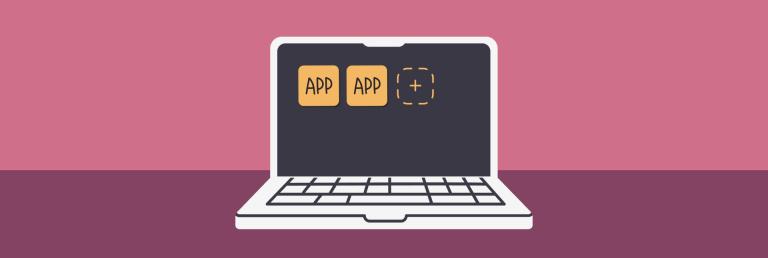 Cara memuat turun aplikasi di Mac: Cara yang berbeza untuk memuat turun dan memasang perisian di MacOSMar 08, 2025 pm 12:02 PM
Cara memuat turun aplikasi di Mac: Cara yang berbeza untuk memuat turun dan memasang perisian di MacOSMar 08, 2025 pm 12:02 PMPanduan ini memudahkan memuat turun aplikasi Mac, menangani cabaran pengguna biasa. Ia menyoroti kemudahan dan keselamatan App Store, membezakannya dengan pilihan alternatif seperti SetApp, perkhidmatan langganan yang menawarkan aplikasi yang dikendalikan. Artikel itu membandingkan
 Pembantu Penulisan AI 9 Top untuk Mac, iOS, dan WebMar 23, 2025 am 10:44 AM
Pembantu Penulisan AI 9 Top untuk Mac, iOS, dan WebMar 23, 2025 am 10:44 AMPasaran untuk pembantu penulisan bertenaga AI dijangka berkembang pesat, mencapai kira-kira $ 6.5 bilion menjelang 2030. Sejak penulis penulisan AI berada di sini untuk kekal, penting untuk belajar tentang alat terbaik dalam industri. Dalam artikel ini, w


Alat AI Hot

Undresser.AI Undress
Apl berkuasa AI untuk mencipta foto bogel yang realistik

AI Clothes Remover
Alat AI dalam talian untuk mengeluarkan pakaian daripada foto.

Undress AI Tool
Gambar buka pakaian secara percuma

Clothoff.io
Penyingkiran pakaian AI

AI Hentai Generator
Menjana ai hentai secara percuma.

Artikel Panas

Alat panas

ZendStudio 13.5.1 Mac
Persekitaran pembangunan bersepadu PHP yang berkuasa

SublimeText3 Linux versi baharu
SublimeText3 Linux versi terkini

MantisBT
Mantis ialah alat pengesan kecacatan berasaskan web yang mudah digunakan yang direka untuk membantu dalam pengesanan kecacatan produk. Ia memerlukan PHP, MySQL dan pelayan web. Lihat perkhidmatan demo dan pengehosan kami.

Muat turun versi mac editor Atom
Editor sumber terbuka yang paling popular

mPDF
mPDF ialah perpustakaan PHP yang boleh menjana fail PDF daripada HTML yang dikodkan UTF-8. Pengarang asal, Ian Back, menulis mPDF untuk mengeluarkan fail PDF "dengan cepat" dari tapak webnya dan mengendalikan bahasa yang berbeza. Ia lebih perlahan dan menghasilkan fail yang lebih besar apabila menggunakan fon Unicode daripada skrip asal seperti HTML2FPDF, tetapi menyokong gaya CSS dsb. dan mempunyai banyak peningkatan. Menyokong hampir semua bahasa, termasuk RTL (Arab dan Ibrani) dan CJK (Cina, Jepun dan Korea). Menyokong elemen peringkat blok bersarang (seperti P, DIV),





